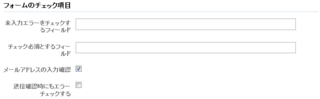拙著「WordPress Web開発逆引きレシピ」が発売されました。
WordPressの様々なカスタマイズについて、逆引きの形式で取り上げています。
PHP 7.0での動作確認も行っています。
メールフォームプラグインV2.0・その14(メールアドレスの入力確認)
メールフォームプラグインV2.0では、メールアドレスの入力確認機能を追加しました。
ユーザーにメールアドレスを2回入力していただいて、両者が一致しているかどうかを確認し、メールアドレスの入力ミスを防ぎやすくすることができます。
その使い方を解説します。
1.設定の変更
まず、メールフォームの設定を変えて、機能を有効にします。
メールフォームの設定を開き、「フォームのチェック項目」にある「メールアドレスの入力確認」のチェックをオンにします。
そして、ページ末尾の「変更を保存」のボタンをクリックして、設定を保存します。
2.「メールフォーム共通部分」テンプレートモジュールの書き換え
次に、「メールフォーム共通部分」のテンプレートモジュールに、確認用のメールアドレスを入力するためのフィールドを追加します。
フィールドの名前は、「mail_email_confirm」にします。
基本的には、以下のようにタグを入れます。
<input id="mail_email_confirm" name="mail_email_confirm" value="<$MTMailPreviewEMailConfirm$>" />
3.エラーの判別
2つのメールアドレスに食い違いがある場合、メール送信時にエラーになります。
MTErrorMessageタグでエラーメッセージを表示する場合、そのメッセージの中に「メールアドレスが確認用のものと一致していません。」というメッセージが含まれます。
また、メールアドレスの食い違いがあるかどうかは、「MTMailPreviewIfEMailDifferent」というブロックタグで調べることができます。
例えば、「メールフォーム共通部分」のテンプレートモジュールで、確認用メールアドレスの入力欄のタグを以下のようにするとします。
すると、2つのメールアドレスに食い違いがあったときには、「メールアドレスが一致していません。」というメッセージが表示されるようになります。
<label for="mail_email_confirm">メールアドレス(確認)</label> <MTMailPreviewIfEMailDifferent>メールアドレスが一致していません。</MTMailPreviewIfEMailDifferent><br /> <input id="mail_email_confirm" name="mail_email_confirm" value="<$MTMailPreviewEMailConfirm$>" />